3DsMax2013中文版“创建长方体”:
1.选择3DsMax2013面板上“创建”![]() -“几何体”
-“几何体”![]() -“标准基本体”,,在【对象类型】栏下单击“长方体”按钮 。
-“标准基本体”,,在【对象类型】栏下单击“长方体”按钮 。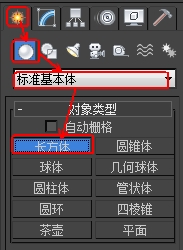
2.在3DsMax2013视图窗口中按住鼠标左键并拖动,产生一个矩形框。
3.确定矩形的长度和宽度后松开鼠标左键,再上下移动鼠标确定长方体的高度,然后单击鼠标左键,即可创建一个着色的3DsMax2013长方体模型。
4.可在名称和颜色中更改长方体的名称和颜色。
5.在创建方法里选择 创建长方体还是立方体,如果选择立方体,在3DsMax2013视图中将创建立方体模型。![]()

6.键盘输入:
在“长度”、“宽度”和“高度”数值框中分别输入数值,单击“创建”按钮,就可以在3DsMax2013视图中的相应位置创建出长方体。
7.在3DsMax2013“长方体参数”栏中设置修改长方体参数。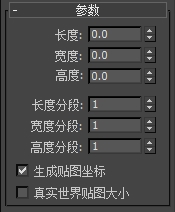
默认设置生成具有在每个侧面上都有一个分段的长方体。
【长度、宽度、高度】
设置长方体对象的长度、宽度和高度。在拖动长方体的侧面时,这些字段也作为读数。默认值为 0,0,0。
【长度分段、宽度分段、高度分段】
设置沿着对象每个轴的分段数量。在创建前后设置均可。默认情况下,长方体的每个侧面是一单个分段。当重置这些值时,新值将成为会话期间的默认值。默认设置为 1,1,1。
提示增加“分段”设置可以提供修改器影响的对象附加分辨率。例如,如果转至 Z 轴上弯曲长方体,可以将其“高度分段”参数设置为 4 或更高。
【生成贴图坐标】
生成将贴图材质应用于长方体的坐标。默认设置为启用。
【真实世界贴图大小】
控制应用于该对象的纹理贴图材质所使用的缩放方法。缩放值由位于应用材质的“坐标”卷展栏中的“使用真实世界比例”设置控制。默认设置为禁用状态。
8.如分别设置长度分段为8,宽度分段为2,高度分段为5,3DsMax2013效果如图:
